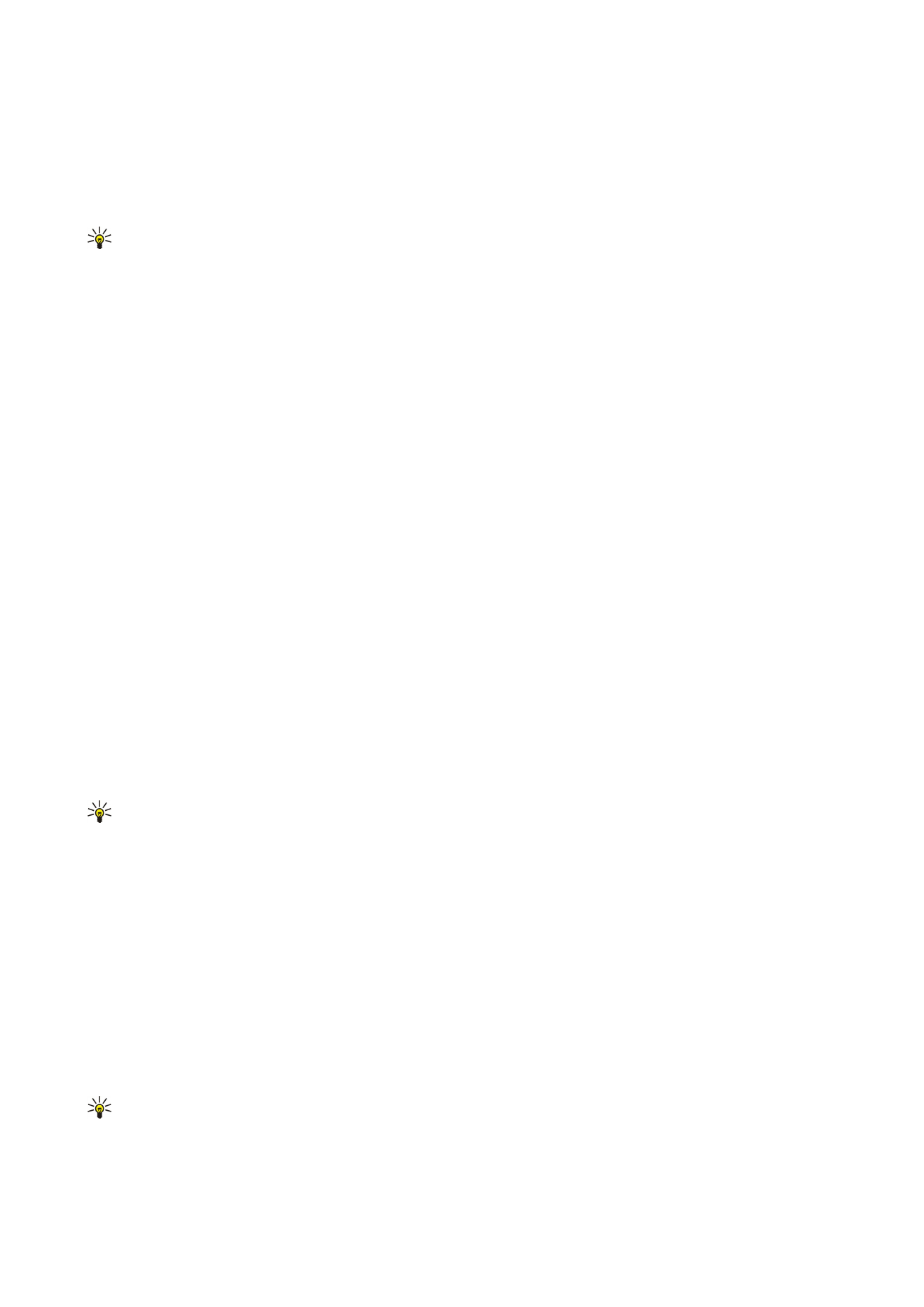
Dokumentu format.
Lai varētu rediģēt dokumentu, jums jāaktivizē rediģēšanas režīms: izvēlieties vidējo skatu un
Iespējas
>
Edit document
.
Lai rediģētu fontu, iezīmējiet tekstu un
Iespējas
>
Format
>
Font
. Varat mainīt fonta veidu, lielumu, krāsu un fonu. Izvēlieties
Iespējas
>
Preview
, un apskatiet pašreizējo formatējumu.
Lai formatētu fonta stilu, iezīmējiet tekstu un
Iespējas
>
Format
>
Font formatting
. Izvēlieties vajadzīgo formatēšanas iespēju.
Varat lietot treknraksta, slīpraksta, pasvītrojuma un pārsvītrojuma formatējumu vai arī pārveidot tekstu augšraksta vai
apakšraksta formātā.
Lai formatētu rindkopu, izvēlieties to un
Iespējas
>
Format
>
Paragraph
. Varat mainīt teksta līdzinājumu, rindstarpas, kreisās
un labās piemales.
Lai ievietotu aizzīmes, ievietojiet kursoru tekstā vai rindkopā un izvēlieties
Iespējas
>
Format
>
Bullets
. Fomatējuma uzstādījumu
aizzīmju lapā iespējams uzstādīt aizzīmes kā redzamas.
Lai mainītu apmales uzstādījumus, izvēlieties
Iespējas
>
Format
>
Borders
. Tiek parādīta pašreizējā apmale. Izvēlieties apmali,
kuru vēlaties mainīt, tad nospiediet kursorsviru. Izvēlieties apmales stilu un krāsu. Izvēlieties
Atpakaļ
>
Iespējas
>
Apply to
un
novietojumu. Piem., ja izvēlaties
Top
, apmales uzstādījumi tiek piešķirti augšējai apmalei.
Lai dokumentā ievietotu objektu, izvēlieties
Iespējas
>
Insert object
. Ritiniet uz ievietojamā objekta tipu un izvēlieties
Iespējas
>
Insert new
, lai atvērtu atbilstošo redaktoru un izveidotu jaunu failu vai
Insert existing
, lai atvērtu esošo failu sarakstu.
Lai formatētu rindkopas stila uzstādījumus, izvēlieties
Iespējas
>
Format
>
Style
. Izvēlieties formatējamo stilu un
Iespējas
>
Edit
. Izvēlieties
New style
. lai pievienotu jaunu stilu. Stila rediģēšanas skatā izvēlieties
Iespējas
>
Format
un vēlamo veidu. Varat
mainīt fonta, formatējuma, rindkopu, aizzīmju un apmaļu stilus.
Lai saglabātu dokumentu, izvēlieties
Iespējas
>
Saving options
>
Save as
. Norādiet faila nosaukumu un vietu, kur fails tiek
saglabāts. Varat norādīt arī faila tipu.